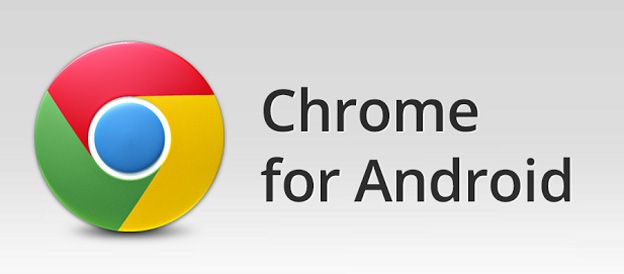
In questa guida vi spieghiamo come dovete muovervi per eliminare vari elementi da Google Chrome per Android, liberando molto spazio nel vostro device.
Il browser di Google Chrome è uno dei più gettonati in tutto il mondo, con circa un miliardo di utenti. Di conseguenza, anche la versione di Chrome per Android è utilizzata con grande frequenza e rappresenta un autentico gioiello. L’app sui dispositivi mobili è piuttosto differente rispetto a quella per PC, anche se alcuni elementi sono pressoché uguali. Tra questi, bisogna menzionare le procedure per svuotare la cache ed eliminare i cookie e la cronologia per liberare spazio nel proprio device.
Ma come si fa ad eseguire tali operazioni? Prima di tutto, bisogna sapere che in Chrome per Android abbiamo a che fare con tre gruppi distinti e separati, ognuno dei quali può essere svuotato in maniera selettiva. Si può anche eseguire tale operazione soltanto per un determinato sito web, anche se in quel caso i tre elementi diventano una cosa sola. Vediamo cosa bisogna fare per rimuovere cookie, cache e cronologia in Chrome per Android.
Innanzitutto, dovete accedere alla scheda relativa alla privacy di Chrome per Android. Pigiate sui tre puntini situati in alto a destra del vostro dispositivo e poi su Impostazioni. Da qui troverete la dicitura Privacy. A questo punto, andate su Cancella dati navigazione e spuntate tre opzioni: Cancella cronologia, Svuota la cache e Cancella cookie/dati siti. Non selezionate Cancella password salvate e Cancella dati compilazione. Alla fine della procedura, andate su Cancella.
L’operazione per eliminare vari elementi da Chrome per Android è già stata eseguita. Tuttavia, potete scegliere di cancellare i dati relativi soltanto ad un sito specifico. Cosa bisogna fare in questo caso? Dovete tornare di nuovo al menù Impostazioni e premere il tasto Impostazioni sito. Proseguite andando su Tutti i siti e scegliete il portale del quale volete fare in modo che non rimanga alcuna traccia. Quando avete scelto il sito, cliccate sul pulsante blu Cancella e reimposta e confermate la vostra scelta. In questo modo, ogni dato relativo al sito web, comprese varie autorizzazioni, resterà soltanto un lontano ricordo. Facile, no?
























